Если есть желание вы можете изменить цвет акцента иконок системы Android 10 с помощью нескольких простых шагов. Вот как это сделать.
С выходом Android 10 впервые в истории операционной системы появилась общесистемная темная тема. Однако это еще не все. У вас также есть возможность в самостоятельно изменить цвет системного акцента, а также иконок.
Хотя для этого требуется перейти к более продвинутым настройкам разработчика для Android 10, вы можете изменить акцентные цвета иконок Android 10 на один из восьми вариантов. Вот как изменить цвет акцента системы Android 10 на вашем смартфоне.
Какие цвета для доступны в системе Android 10?
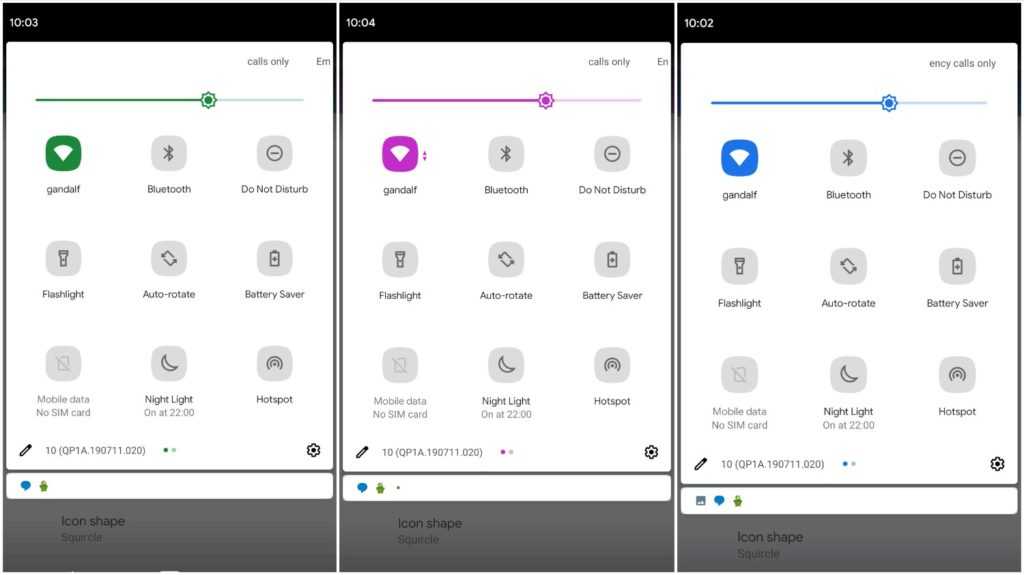
Когда вы включите эту настройку, у вас будет восемь цветов на выбор. Это:
- Синий (выбор по умолчанию)
- Корица
- Черный
- Зеленый
- Океан (другой оттенок синего)
- Космос
- Орхидея
- Фиолетовый
Как изменить цвет акцента системы Android 10
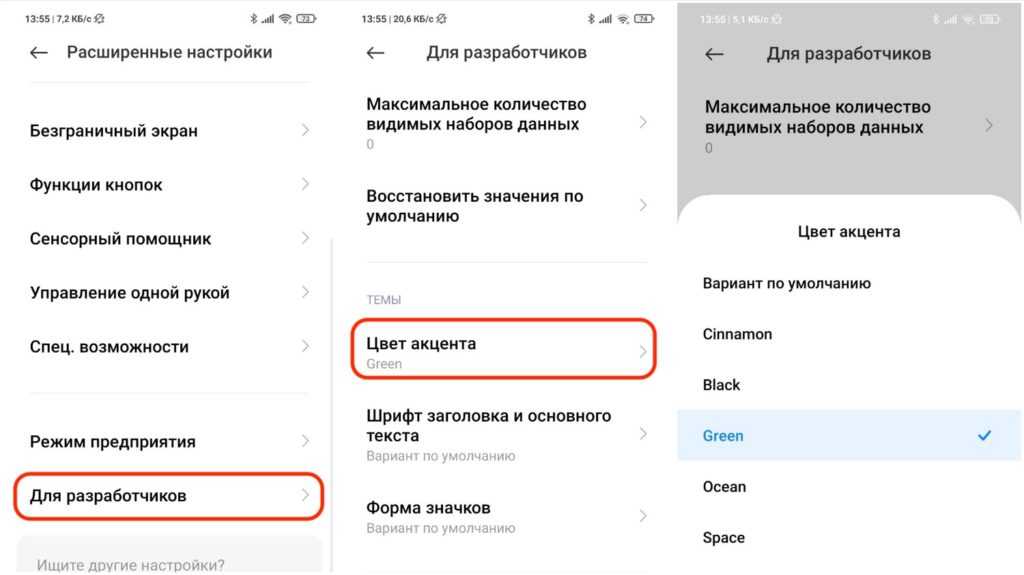
Как настроить цвета значков приложении на телефоне андроид
Потребуется немного больше шагов, чем обычно, но вот куда нужно зайти в настройки, чтобы изменить цвет акцента системы Android 10:
- Сначала коснитесь значка настроек на своем телефоне.
- Затем прокрутите вниз и коснитесь выбора «О телефоне» .
- Затем найти версию сборки и нажмите на нее семь раз. Должно появиться сообщение о том, что вы теперь официально «Разработчик».
- Вернитесь в главное меню настроек еще раз.
- Затем нажмите расширенные настройки.
- После этого выберите «Для разработчиков»
- Затем прокрутите в самый низ и выберите «Цвет акцента» .
- Здесь буду несколько цветов на выбор. Нажмите на тот, который хотите активировать, после чего цвет измениться.
Вот как вы можете изменить цвет акцента иконок системы Android 10. Какой из них твой любимый?
— Advertisement —
Поделиться
4 КОММЕНТАРИИ
4 комментариев
Популярные
Новые Старые
Inline Feedbacks
View all comments
Загрузить ещё комментарии
Предыдущая статья
Следующая статья
Ведущий автор и создатель сайта xpcom.ru, я погрузился в мир высоких технологий и мобильных устройств с 2004 года. Начиная карьеру с должности интернет-маркетолога, я расширил свои горизонты и стал программистом, разработав несколько приложений для Android, программ для Windows и Mac. Мои знания и опыт охватывают широкий спектр современных технологий, и я стремлюсь делиться ими на страницах xpcom.ru. Владею тремя языками, что позволяет мне оставаться в курсе мировых тенденций и находить интересные темы для моих читателей. В свободное время я наслаждаюсь морем и ценю хороший юмор — эти два аспекта добавляют мне энергии для продолжения моей работы и вдохновения для новых идей.
Как изменить цвет акцента, шрифт и форму значков в Андроид 10
Рекомендуемые статьи
Лучшие бюджетные полнокадровые фотоаппараты в 2023 году
Стоимость полнокадровых фотоаппаратов заметно упала за последние несколько лет. Такой фотоаппарат больше не является привилегией исключительно профессионалов или тех, кто.
Лучшие наушники для сна в 2023 году
Сон — это ключевая потребность, которую мы, к сожалению, иногда игнорируем. Качественный ночной отдых играет важную роль для нашего физического.
14 лучших игр Tower Defense для Android в 2023 году
Кроме головоломок, думаю, мало какие жанры проверяют нашу способность мыслить на ходу так сильно, как Tower Defense. Они — заметная.
Источник: xpcom.ru
Как изменить цвета приложений на Samsung
В этой статье вы узнаете, как изменить цвета приложений на телефонах Samsung с помощью собственного приложения.
By Jasmine Korovina

Вам нравится этот стиль обоев, значков приложений или лаунчера на телефонах Samsung? Его легко установить самостоятельно. В этой статье вы узнаете, как изменить цвета приложений на телефонах Samsung с помощью собственного приложения.

Я считаю, что большинство людей часто меняют обои, виджеты и даже иконки приложений в соответствии со своими текущими эмоциями. Хотя для выполнения серии настроек требуется много времени, это все равно простой способ доставить нам удовольствие. Вот всеобъемлющее введение о том, как этого добиться на устройствах Samsung.
Если вы обновили свою систему до Android 12, вы можете использовать функцию Цветовой палитры.
Шаг 1: Нажмите и удерживайте пустую область главного экрана, а затем нажмите «Wallpaper and style».
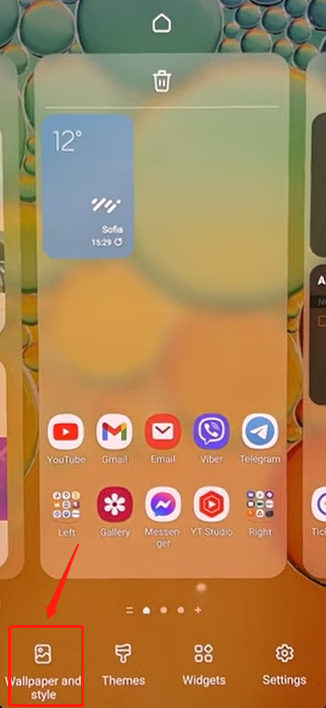
Шаг 2: Нажмите «Color palette».
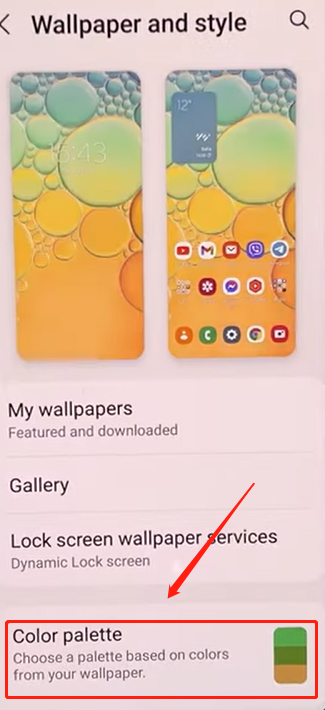
Шаг 3: Выберите понравившуюся вам палитру в зависимости от цвета вашей стены и включите кнопку рядом с текстом «Apply palette to app icons». Вы увидите предварительный просмотр на экране перед подачей заявки. И если вы считаете, что все в порядке, нажмите «Set as colour palette».

Как мы знаем, с помощью тематического парка Samsung пользователи могут легко подать заявку на бесплатные пакеты значков или оплатить некоторые популярные пакеты. Конечно, изменить цвета приложения несложно.
Шаг 1: Найдите и откройте приложение «Good Lock».
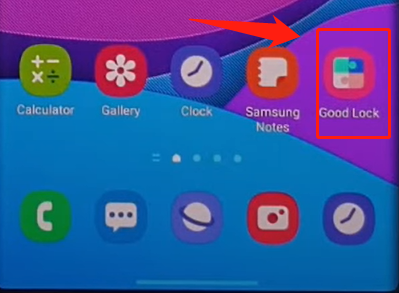
Шаг 2: Нажмите «Family» > «Multistar». И вы можете увидеть пять больших частей, предоставленных для вас, включая «Theme», «Keyboard» и «Icon». Теперь нажмите кнопку «Create New».



Шаг 3: Нажмите кнопку «NEXT».

Шаг 4: Хорошо, вот все детали, которые вы можете настроить. Например, нажмите на вторую картинку в первой строке, а затем на всю персонализацию значков в «Iconpack» (показано на рисунке).

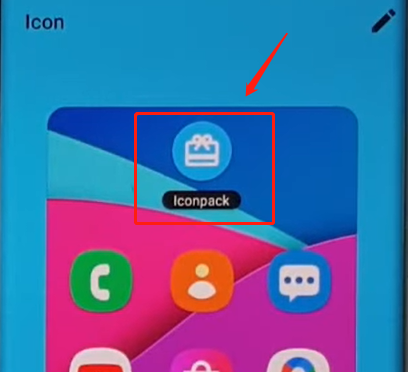
Шаг 5: Вы можете найти значки на Samsung market или загрузить пакеты значков из стороннего магазина.

Шаг 6: Кроме того, здесь можно создать клавиатуру.

Теперь вы можете любоваться новыми значками приложений с различными формами и цветами. Я надеюсь, что эти методы настройки помогут вам улучшить работу с мобильным телефоном Samsung.
Наконец, мы хотим порекомендовать некоторые приложения с высоким рейтингом, которые вы можете использовать в APKPure, включая приложения для обоев, приложения для запуска, приложения для клавиатуры и тематические приложения. Если у вас достаточно места на телефоне, вы можете загрузить их, чтобы просмотреть более привлекательные пакеты значков, например пакеты с новыми персонажами из телешоу.
— ZEDGE™ Wallpapers Fonts
Источник: apkpure.com
Как поменять цвет значков на самсунге
Будь в курсе последних новостей из мира гаджетов и технологий
iGuides для смартфонов Apple

Как изменить цвет акцента в Android 10
Георгий Лямин — 6 сентября 2019, 20:43
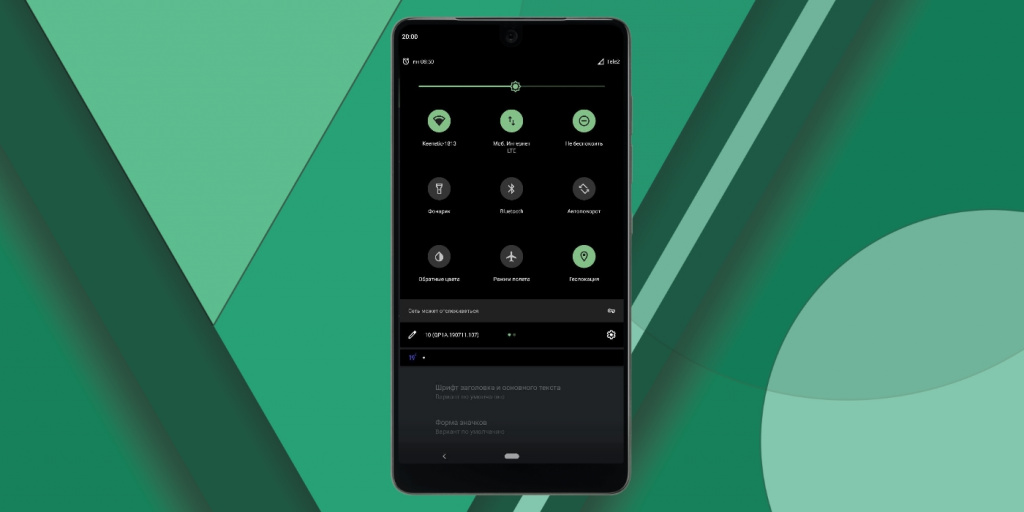
В Android 10 появилась системная темная тема, но это не все новинки кастомизации. В новой версии операционной системы от Google стала доступна возможность изменения цвета акцентов, в том числе и системных значков.
Для изменения цвета системных значков потребуется активировать меню разработчика. На выбор доступны восемь цветов: синий (по умолчанию), корица, черный, зеленый, океан (оттенок синего), космос, орхидея и пурпурный.
Как изменить цвет системных значков в Android 10
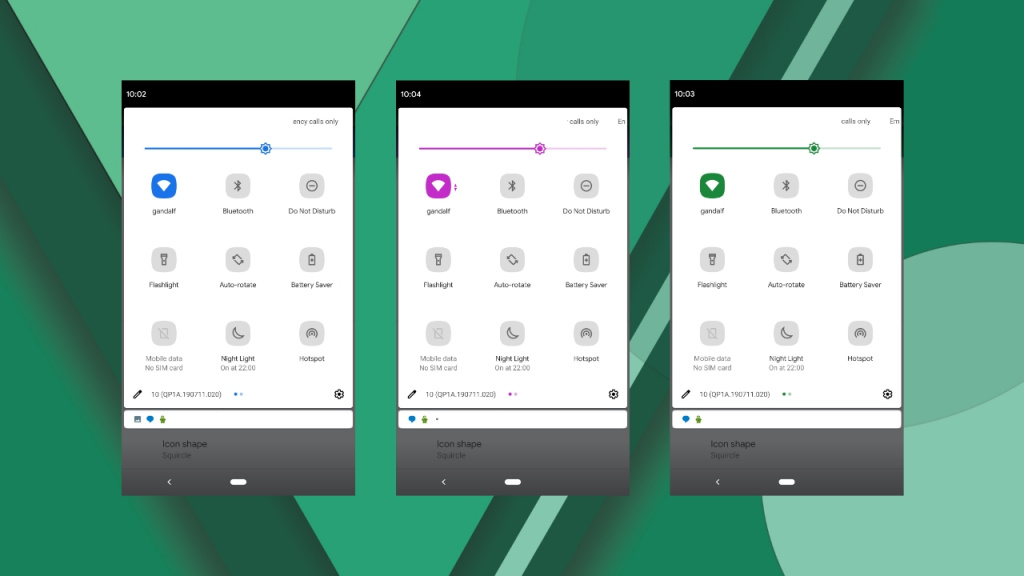
Потребуется немного больше усилий, чем обычно, потому что для начала придется активировать меню разработчика, если не сделали этого раньше, а если оно у вас уже активировано, то изменить цвет можно в несколько кликов.
- Откройте «Настройки».
- Прокрутите вниз до раздела «О телефоне».
- Нажмите на параметр «Версия Android»
- Нажмите семь раз по разделу «Номер сборки»
- После этого появится сообщения об активации «Параметров разработчика»
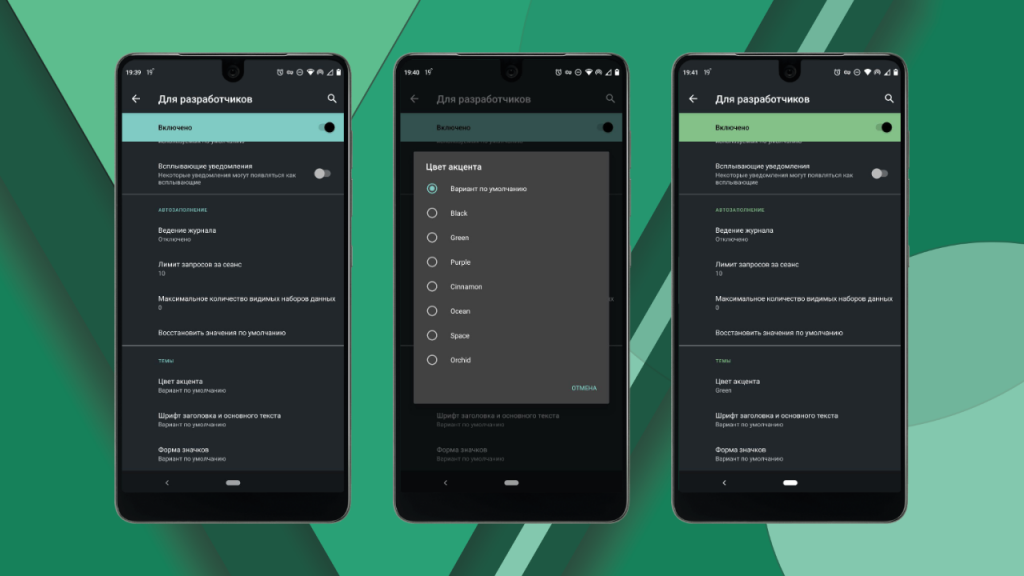
- Откройте «Настройки»
- Прокрутите вниз до раздела «Параметры разработчика»
- В нем откройте меню «Цвет акцента» и выберите понравившийся цвет из доступных вариантов.
iGuides в Telegram — t.me/igmedia
iGuides в Яндекс.Дзен — zen.yandex.ru/iguides.ru
Источник: www.iguides.ru